excel如何根据输入的一个数字自动生成这个数字对应的行的表格Word下载.docx
《excel如何根据输入的一个数字自动生成这个数字对应的行的表格Word下载.docx》由会员分享,可在线阅读,更多相关《excel如何根据输入的一个数字自动生成这个数字对应的行的表格Word下载.docx(12页珍藏版)》请在冰点文库上搜索。
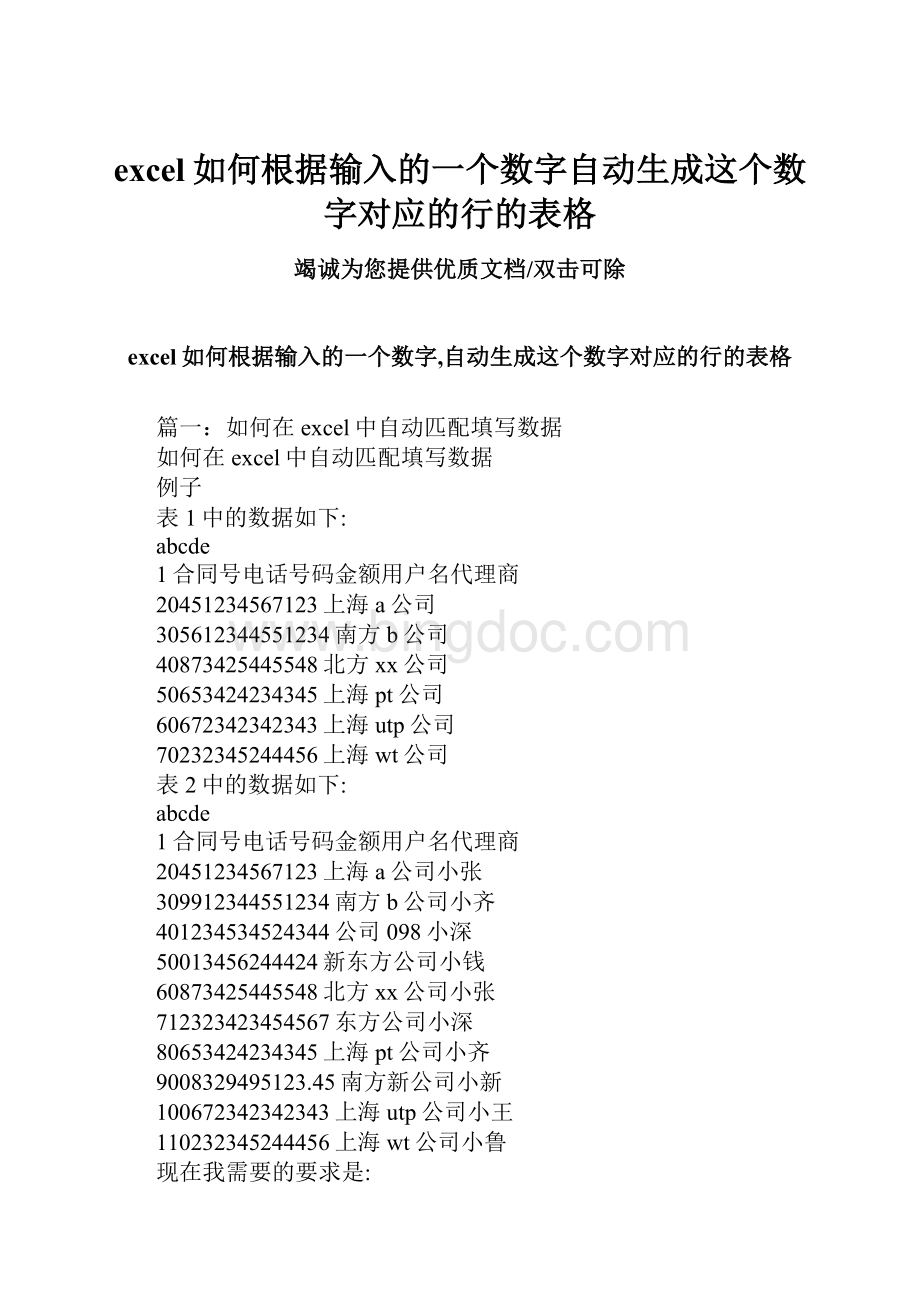
在“数据一”的e2单元格录入如上公式,下拉
excel中如何两列数据筛选并按要求匹配
例如:
第一列数据aacbacbcb第二列数据abbbabbba要求:
将两列中b-b的配对和c-b的配对取出,并计算占整个数据的百
分比,如何操作?
分儿略微有点少,见谅~
20xx-03-3111:
57
额,今早要出一个处罚通报。
咳,不过被处罚的名单近200条记录,而这200条记录还得从近2000条杂乱数据中提取记录的“名字”。
哟哟,没办法,人工是绝对完成不了的。
所以没办法,自己研究了提取固定字节的left函数以及通过指定数据查找匹配内容的
vlookup函数。
呵呵,用这两个函数怎一个快字了得。
等我的处罚通报高起草完成,我就迫不及待留下2个函数的使用方法,以便日后忘记时可以找到提示和回忆。
下边,就用一个我今早要完成事宜的类似例子来讲解left函数以及vlookup函数的使用方法。
对了,由于资料有保密性,所以下边的例子内容是我“仿造”的,不具有任何意义,纯属示例!
1、我手头的资料:
2、要完成的内容:
3、完成的步骤
一:
使用left函数提取代码
插入一列,使用left(b1,3)来取出曲目代码值,下边的用公司填充即可完成。
二、利用vlookup函数进行查找匹配
篇二:
在excel表格中直接输入加减乘除的符号和数字,后一列单元格会自动得出结果
单击单元格b1将光标定位在b1,然后菜单栏,插入,名称,定义,
输入“y”(不含双引号,可任意),在下面的“引用位置”输入=eValuate(a1),确定;
然后在b1中输入=y,就会得出结果
实际上在其他单元格中输入=y+1等公式,也可以得出结果,只不过是b1中表达式计算结果加1
在网上找的!
用过,很爽,愿和大家分享!
假设c列为通过公式计算得到的结果(假设c1为“=a1+b1”,或者直接是数字运算“=2+3”),而相邻的d列是你需要显示公式的地方(即d1应该显示为“=a1+b1”或者“=2+3”)。
1.打开“工具”菜单选择“选项”命令,出现“选项”对话框。
2.在“常规”选项卡中,选中“R1c1引用方式”选项。
3.定义名称,将“引用位置”由“=get.cell(6,sheet1!
Rc[-1])”即可。
这里的Rc[-1]含义是如果在当前单元格的同行前一列单元格中有公式结果,则在当前单元格中得到公式内容,即在含公式结果单元格的同行后一列单元格显示公式内容;
如果将Rc[-1]改为Rc[1],则在公式结果的同行前一列单元格显示公式内容。
4.如果“引用位置”中含有“Rc[-1]”,则在含公式结果单元格的同行后一列单元格中输入“=FormulaofResult”即可得到公式;
如果“引用位置”中含有“Rc[1]”,则在含公式结果单元格的同行前一列单元格中输入
“=FormulaofResult”即可得到公式。
提示:
如果想要在含公式结果单元格的同行后数第2列中显示公式内容,则需要把“引用位置”中的“Rc-1”改为“Rc-2”。
★已知公式,显示结果
假设c列为输入的没有等号公式(假设c1为“a1+b1”),而相邻的d列是你需要存放公式计算结果的地方(即d1显示a1和b1单元格相加的结果)。
1.选中d1,然后打开“插入”菜单选择“名称”命令中的“定义”子命令,出现“定义名称”对话框。
2.在“在当前工作表中的名称”输入栏中输入定义的名称
“ResultofFomula”,在下方的“引用位置”编辑栏中输入
“=eValuate(sheet1!
c1)”,单击[确认]按钮退出。
3.在d1中输入“=ResultofFomula”,然后选中按住右下角的填充柄向下拉动填充即可。
eValuate是eexcel4.0版的宏表函数,excel2000和excel20xx中还支持,但只可用于名称定义中。
4.填充后要按[F9]进行重算,如果c列的公式有改动,也需要及时按[F9]进行重算。
excel中,经常要用到在一个单元格中写入计算公式,后面的单元格中得到计算结果,那么,能不能实现呢?
答案是肯定的。
这类问题常见的情况有三种:
一、纯数学表达式;
二、带单位的表达式;
三、带方括号中文注释的表达式。
解决方法大致也可分为两种:
一是定义名称,同时利用宏表函数eValuate,必要时配合
substitute函数将单位符号去除或将中文注释转化为不影响公式运行结果的可执行的函数后再运行公式,最终得到计算结果。
二是分步实现的方法:
首先在目标单元格中输入公式:
="
&
a1,运行后,对目标单元格执行复制-选择性粘贴-数值,得到一个以“=”开头的字符串,再对目标单元格进行分列,最后得到结果。
下面对这三种情况分别进行讨论:
一、纯数学表达式
例:
a1单元格:
56*44-18,要在b1单元格得到计算结果。
方法一:
1、打开定义名称对话框
excel20xx操作方法:
选中a1单元格,插入-名称-定义,弹出定义名称对话框。
选中a1单元格,点鼠标右键,定义名称,弹出定义名称对话框。
或直接用快捷键ctRl+F3)-新建也可以弹出定义名称对话框。
还可以选中a1单元格后,直接在名称框中输入名称,回车。
2、定义名称设置引用位置。
定义名称对话框中,名称后可以随意输入一个名称,如:
aa,引用位置输入:
=eValuate(sheet1!
$a$1),点确定,完成名称的定义和引用位置的设置。
这一步中,如果引用的是当前工作表,则sheet1可以省略不写,同时考虑到其他单元格的运算需拖拉填充柄复制公式,所以绝对引用$a$1要改为相对引用a1。
3、b1单元格中输入:
=aa,回车就可得到结果。
方法二:
①b1单元格输入:
a1,回车。
②复制b1,点右键,选择性粘贴-数值。
③执行数据-分列,按提示直接进入下一步-下一步,完成就可以了。
这一步还可以用查找:
=,替换为:
=,的方法,也可以达到目的。
在不同列中进行操作,要操作的单元格较多的话,用查找、替换的方法可能会更有效。
二、带单位的表达式
c1单元格:
36m*25m*2.5m,要在d1单元格得到结果。
方法一:
1、定义名称的方法与前面相同。
定义名称为:
bb
2、引用位置输入:
=eValuate(substitute(!
c1,”m”,)),确定。
3、d1中输入:
=bb,回车就可得到结果。
d1中输入:
="
substitute(!
c1,”m”,),回车。
复制-选择性粘贴-数值,数据-分列-下一步-下一步,完成。
三、带方括号中文注释的表达式
e1单元格:
36[长]*25[宽]*2.5[高]
cc
=eValuate(substitute(substitute(!
e1,"
["
"
*istext("
),"
]"
)"
))
3、F1中输入:
=cc,回车就可得到结果。
F1中输入:
substitute(substitute(!
)复制-选择性粘贴-数值,数据-分列-下一步-下一步,完成。
篇三:
excel中如何使用Vlookup函数查找引用其他工作表数据和自动填充数据
excel中如何使用Vlookup函数查找引用其他工作表数据和自动填充数据
如何在excel中对比两张表(不是对比两列)?
两张都是人员在职信息表,a表长,b表短,a表中的记录比较多,有的人a表中有而b表中没有,有的人ab两表都有但是在a表中的行数比b表中多(举例说明,就是这个人在a表中可能有三行,分别是7.8.9三月的在职信息,同样的人在b表中可能只有7月一个月的在职信息),如何把a表中有而b表中没有的行挑选出来单列成一张表?
假设姓名在a列,在职月份在b列,两个表的第一行都是表头.
在b表插入一个新a列,这样b表的姓名就在b列,月份在c列,在a2单元格输入=b2&
c2
在a表表头的最后一个空白列(假设为h1)写上"
与b表的关系"
在h2输入公式=iF(iseRRoR(Vlookup(a2&
b2,sheet2!
a:
a,1,False)),"
b表没有此记录"
b表有此记录"
)如何在excel中筛选出相同的名字?
我现在有2张表:
一张有1000个用户,另一张有800个用户;
如何快速的找出两张表中相同的名字啊。
方法一、sheet!
b1輸入=iF(countiF(sheet2!
$a$1:
$a$1000,a1)>
=1,"
重複"
)
方法二、在1000个用户的sheet1!
b1輸入(假设你的记录在a1而且是竖列扩展)
=if(isna(vlookup(a1,sheet2$a$1:
$a$800,2,0)),"
重复“)
两列数据查找相同值对应的位置
=match(b1,a:
a,0)
Vlookup函数,在表格或数值数组(数据表)的首列查找指定的数值(查找值),并由此返回表格或数组当前行中指定列(列序号)处的数值。
Vlookup(查找值,数据表,列序号,[匹配条件])
例如在sheet2表中有全部100个学生的资料,b列为学号、c列为姓名、d列为班级,现在在sheet1表的a列有学号,我们需要使用该函数,将sheet2表中对应学号的姓名引用到sheet1表的b列。
我们只需在sheet1的b2输入以下公式=Vlookup(a2,sheet2!
$b:
$d,2,False)(或者=Vlookup(a2,sheet2!
$b$2:
$d$101,2,0),就得到了a2单元格学号对应的学生姓名。
同理,在sheet1表的c2输入公式=Vlookup(a2,sheet2!
$d,3,False),即可得到对应的班级.
Vlookup(a2,sheet2!
$d,2,False)四个参数解释
1、“a2”是查找值,就是要查找a2单元格的某个学号。
2、“sheet2!
$d”是数据表,就是要在其中查找学号的表格,这个区域的首列必须是学号。
3、“2”表示我们最后的结果是要“sheet2!
$d”中的第“2”列数据,从b列开始算第2列。
4、“False”(可以用0代替False)是匹配条件,表示要精确查找,如果是tRue表示模糊查找。
如果我们需要在输入a列学号以后,b列与c列自动填充对应的姓名与班级,那么只需要在b列,c列预先输入公式就可以了。
为了避免在a列学号输入之前,b列与c列出现"
#n/a"
这样错误值,可以增加一个iF函数判断a列是否为空,非空则进行Vlookup查找.这样b2与c2的公式分别调整为
b2=iF(a2="
Vlookup(a2,sheet2!
$d,2,0))
model=iF(g311="
Vlookup(g311,数据表!
$i,4,False))
c2=iF(a2="
$d,3,0))
excel课表生成中应用的两种方法
课表是学校最基本的教学管理依据,课表形成的传统方法是先安排好原始数据,再设计好表格的固定格式,一项项往表里填内容。
上百张课表的形成都要人工录入或人工粘贴复制,既繁琐又容易出差错,而且不利于检索查询。
笔者介绍一种方法,在原始数据录入后利用“数据透视表”,可以实现课表生成的自动化。
一、功能
1.一张“数据透视表”仅靠鼠标移动字段位置,即可变换出各种类型的课表,例如:
班级课表。
每班一张一周课程表。
可选框内选择不同的学院和班号,即可得到不同班的课表。
按教师索引。
即每位教师一周所有的信息。
按时间索引,即每天每节课有哪些教师来、上什么课。
按课程索引。
课程带头人可能只关心和自己有关的内容。
按学院索引。
可能只需要两三项数据,了解概况。
按本专科索引。
按楼层索引。
专家组听课时顺序走过每个教室,需要随时随地查看信息。
按教室或机房索引。
安排房间时要随时查看。
2.字段数量的选择是任意的,即表格内容可多可少,随时调整。
3.任何类型的表都能够实现连续打印或分页打印。
如班级课表可以连续显示,也可快速、自动生成每班一张;
某部门所有教师的课表可以汇总在一张表上,也可每个老师一页纸,分别打印。
4.遇到调课,只要更改原始表,再重新透视一次,可在瞬间完成,就意味着所有表的数据都已更新。
而传统的方法必须分别去改班级表、教室表、机房表、教师表……稍有疏忽就可能遗漏。
5.所有的表都不用设计格式,能够自动形成表格,自动调整表格大小,自动合并相同数据单元格。
二、建立数据库
规范数据库的建立是满足查询、检索、统计功能的基本要求。
1.基本字段:
班级、星期、节次、课程、地点、教师。
2.可选字段:
学院、班级人数、学生类别、金(excel如何根据输入的一个数字,自动生成这个数字对应的行的表格)工实习周次、教师单位、地点属性、备注字段名横向排列形成了“表头”,每个字段名下是纵向排列的数据。
3.库中的数据必须规范。
如“地点”中不能出现除楼号、房间号以外的任何文字(包括空格);
“课程”中必须是规范的课程名,不允许有“单、双”等字样。
建议上机课增加一个字段“上机”,而不是在课程名中增添“上机”说明,后者不利于课程检索。
4.库中的每条数据清单的每个格只要存在数据就必须填满。
不允许因为与上一行数据相同就省略了,更不能合并单元格。
5.增加的整条记录在库中的位置可以任意。
如规律课表的课程只有8节,某班增加“9~10节”或双休日上课,新增记录则可插在该班其他课的末尾,也可附在库的最底端。
无论在什么位置,都不影响透视后的效果。
三、做数据透视表
在选择透视范围时要包含全部原始数据库,如果录制“宏”,最好比原始表多增加若干行,以备增加记录用。
但字段的数量可根据需要选择。
把选中的字段分别放置在表的“行字段”中,在每个字段名上双击,弹出“字段设置”框,选择“无”,即形成了显示美观的透视表。
1.用鼠标拖动各字段,重新安排左右顺序、上下位置(指行字段与页字段之间的转换),或在可选框内选中所需,即可形成各种各样的新表。
2.常用的班级课表可排好纸张版面、页眉页脚,专门供原始打印。
“班级”字段最好放在“页字段”中,
以便于每班打印1张。
在“班级”字段的可选框内选择各班,即可显示出所有的班级课表。
每班课表的大小是自动调整的,如“节次”中的数据项只有8节,遇到增添“9~10节”课程的情况,表格会在7~8节后自动增加1行,把9~10节的内容填进去,下一个班则可自动恢复正常。
既可以设置为无课显示空格,也可以设成无课不显示,即有哪节显示哪节。
excel20xx查找重复姓名方法两则
每次统计年级学生基本情况时都会因为学生姓名相同而导致张冠李戴的错误。
以往为避免类似错误都要将excel表格按姓名进行排序,然后依次检查是否重名,非常麻烦还容易出问题。
如果您也遇到过类似情况,那么在excel中,我们可以采用以下的方法来区分那些有重复的姓名,以避免出错。
一、利用条件格式进行彩色填充
选中图1所示表格中数据所在单元格区域a2:
i11,点击功能区“开始”选项卡“样式”功能组中的“条件格式”按钮,在弹出的菜单中点击“新建规则”命令,打开“新建格式规则”对话框,在“选择规则类型”列表中点击“使用公式确定要设置格式的单元格”,然后在“为符合此公式的值设置格式”下方的输入框中输入如下公式“=countiF($b$2:
$b$11,$b2)>
=2”,然后点击下方的“格式”按钮,在打开的“设置单元格格式”对话框的“填充”选项卡中指定一种填充颜色,确定后如图2所示。
确定后关闭此对话框,则可以将重名同学所在行的全部数据都填充此颜色,如图3所示。
有了此醒目的标志,那么我们在以后的操作中就不太容易出错了。
查找数据公式两个(基本查找函数为Vlookup,match)
(1)、根据符合行列两个条件查找对应结果
=Vlookup(h1,a1:
e7,match(i1,a1:
e1,0),False)
(2)、根据符合两列数据查找对应结果(为数组公式)
=index(c1:
c7,match(h1&
i1,a1:
a7&
b1:
b7,0)
使用index函数和match函数查找数据
假设您在单元格a1:
c5中创建了以下信息表,且此表包含单元格c1:
c5中的年龄(age)信息:
假设您希望根据某人的姓名(name)查找此人的年龄(age)。
为此,请按如下公式示例,配合使用index函
数和match函数:
=index($a$1:
$c$5,match("
mary"
$a$1:
$a$5,),3)
此公式示例使用单元格a1:
c5作为信息表,并在第三列中查找mary的年龄(age)。
公式返回22一些excel公式的实用运用例子=countiF(d2:
d10,"
>
400"
统计d2:
d10的值大于400的个数
=countiF(b2:
b10,"
东北部"
统计b2:
b10的内容为"
的个数
=today()
显示当前系统日期
=now()
显示当前系统日期和具体时间
=yeaR(b2)
获得b2单元格内(当前系统日期和具体时间)的年
=month(b2)
获得b2单元格内(当前系统日期和具体时间)的月
=day(b2)
获得b2单元格内(当前系统日期和具体时间)的日
=houR(b2)
获得b2单元格内(当前系统日期和具体时间)的时
=Rank(d2,$d$2:
$d$10)
取d2的值在d2-d10范围内的排名是多少
=match(99,c2:
c10,0)
统计出c2-c10范围内值为99的个数
=exact(a4,b4)
比较a4,b4两个单元格内的字符串内容是否相等,返回布尔值tRue/False
=iF(c2>
=60,iF(c2>
=90,"
优秀"
及格"
不及格"
如果c2>
=60(如果c2>
=90则显示"
否则显示"
)否则显示"
=iF(and(b2>
=60,c2>
=60),iF(oR(b2>
=90,c2>
=90),"
与上例相似,只不过是2个单元格都要进行条件判断
=Vlookup(b3,d2:
g14,4,0)
Vlookup(需在第一列中查找的数值,需要在其中查找数据的数据表,需返回某列值的列号,逻辑值true或False)
经常用excel建立一些表格,有时我们需要给一些表格建立很多个副表,那么如何使这些复制表格中的数据随原表的修改而修改呢?
Vlookup函数可以帮我们做到这一点
=hlookup(b7,b1:
F3,2,0)
hlookup与Vlookup
hlookup用于在表格或数值数组的首行查找指定的数值,并由此返回表格或数组当前列中指定行处的数值。
Vlookup用于在表格或数值数组的首列查找指定的数值,并由此返回表格或数组当前行中指定列处的数值。
当比较值位于数据表的首行,并且要查找下面给定行中的数据时,请使用函数hlookup。
当比较值位于要进行数据查找的左边一列时,请使用函数Vlookup。
语法形式为:
hlookup(lookup_value,table_array,row_index_num,range_lookup)
Vlookup(lookup_value,table_array,col_index_num,range_lookup)
其中,lookup_value表示要查找的值,它必须位于自定义查找区域的最左列。
lookup_value可以为数值、引用或文字串。
table_array查找的区域,用于查找数据的区域,上面的查找值必须位于这个区域的最左列。
可以使用对区域或区域名称的引用。
Row_index_num为table_array中待返回的匹配值的行序号。
Row_index_num为1时,返回table_array第一行的数值,row_index_num为2时,返回table_array第二行的数值,以此类推。
col_index_num为相对列号。
最左列为1,其右边一列为2,依此类推.
Range_lookup为一逻辑值,指明函数hlookup查找时是精确匹配,还是近似匹配。
检查单元格a2是否为空白(False)=isblank(a2)
检查#ReF!
是否为错误值(tRue)=iseRRoR(a4)
是否为错误值#n/a(False)=isna(a4)
检查#n/a是否为错误值#n/a(tRue)=isna(a6)
检查#n/a是否为错误值(False)=iseRR(a6)
检查10.72是否为数值(tRue)=isnumbeR(a5)
检查countRy是否为文本(tRu